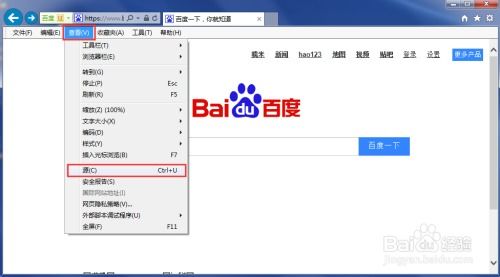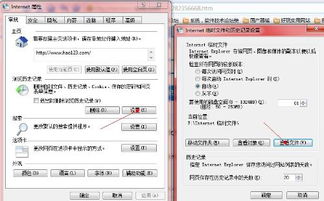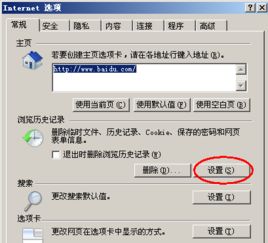IE浏览器下载文件查看指南
在现代数字生活中,浏览器成为了我们获取信息、下载资料的重要工具。而在众多浏览器中,IE(Internet Explorer)浏览器凭借其广泛的兼容性和稳定性,依然是不少用户电脑上的“常驻嘉宾”。不过,对于新手用户或是偶尔使用IE浏览器的朋友来说,如何高效地管理并查看通过IE浏览器下载的文件,或许还是个小小的谜团。今天,我们就来一场深度揭秘,让你的IE浏览器下载管理变得得心应手,轻松查找每一个你珍视的文件!

第一步:解锁IE浏览器的下载管理面板
首先,我们需要找到IE浏览器的下载管理入口。不同于一些现代浏览器直接将下载管理功能置于显眼位置,IE浏览器的这一功能稍显隐蔽,但一旦掌握,你将发现其便捷之处。
1. 启动IE浏览器:双击桌面上的IE图标,或从开始菜单中找到并打开它。
2. 打开“查看下载”:在浏览器的右上角,你会看到一个齿轮状的“设置”图标,点击它后,在弹出的菜单中选择“查看下载”或者直接按下快捷键Ctrl+J,这时,IE浏览器的下载管理器就会优雅地展现在你眼前了。
第二步:下载管理器的奥秘
IE浏览器的下载管理器是一个功能强大的小天地,这里记录了你所有通过IE下载的文件信息,包括文件名、下载时间、文件大小以及当前状态(已完成、进行中、暂停或失败)。
文件列表:管理器以列表形式展示所有下载记录,每一项都包含了文件的基本信息,让你一目了然。
操作按钮:对于每个下载项,IE都提供了丰富的操作选项,比如打开文件、打开文件所在的文件夹、重试下载(针对失败的项)、暂停或继续下载等。这些按钮让你能够根据自己的需求,快速处理每一个下载项。
第三步:定制化你的下载路径
经常下载文件的朋友一定遇到过这样的困扰:文件下载后散落在桌面的各个角落,或是被一股脑儿丢进了浏览器的默认下载文件夹,找起来费时费力。其实,IE浏览器允许你自定义下载路径,让你的文件归置更加有序。
1. 进入“设置”:在浏览器右上角找到并点击“设置”图标。
2. 调整下载设置:在设置菜单中,选择“Internet 选项”,接着在弹出的窗口中,切换到“常规”选项卡下的“浏览历史记录”部分,点击“设置”按钮。
3. 更改下载位置:在“Internet 临时文件和历史记录设置”对话框中,点击“移动文件夹”按钮,即可选择你希望作为默认下载位置的文件夹。
第四步:高效利用“查看下载”窗口
除了基本的查看和管理功能外,“查看下载”窗口还隐藏了一些小技巧,帮助你更高效地管理下载文件。
快速排序:通过点击文件列表顶部的列标题(如文件名、日期、大小等),你可以对下载记录进行升序或降序排序,快速找到你需要的文件。
搜索功能:如果你记得文件名或文件类型的关键词,不妨试试在“查看下载”窗口右上角的搜索框中输入关键词,IE会立即为你筛选出符合条件的下载项。
清理历史:随着下载次数的增加,下载管理器中的记录可能会越来越多。如果你觉得这些记录不再需要,可以点击窗口上方的“清除列表”按钮,一键清空历史记录,保持界面整洁。
第五步:排查下载问题的小贴士
尽管IE浏览器稳定可靠,但在下载过程中偶尔也会遇到一些小插曲。面对这些问题,不必慌张,以下小贴士或许能帮到你。
检查网络连接:确保你的设备已连接到互联网,并且网络连接稳定。
浏览器兼容性:有些网站可能要求使用特定版本的浏览器才能正常下载文件,检查你的IE浏览器版本是否满足要求。
防火墙与安全软件:有时,防火墙或安全软件可能会误判下载的文件为潜在威胁,从而阻止下载。尝试暂时禁用这些软件的拦截功能,看看是否能解决问题。
重试下载:如果下载过程中遇到错误,不妨点击“重试”按钮,有时只需简单的重复尝试就能成功。
清理缓存:过多的浏览器缓存可能会影响下载速度甚至导致下载失败。定期清理缓存可以保持浏览器的高效运行。
第六步:探索更多IE浏览器的小技巧
掌握了IE浏览器的下载管理技巧后,不妨再探索一些额外的小功能,让你的上网体验更加顺畅。
加速页面加载:在“Internet 选项”的“高级”选项卡中,可以启用或禁用一些高级功能,如“使用软件呈现而不使用GPU呈现”,这有时能帮助提升页面加载速度。
管理浏览器插件:通过“管理加载项”功能,你可以查看和控制IE浏览器中安装的插件,禁用不必要的插件,减少资源占用,提高浏览器性能。
隐私保护:在“隐私”选项卡中,可以设置cookie的接受策略,保护你的个人信息不被滥用。
结语
通过本文的详细介绍,相信你已经掌握了在IE浏览器上查看和管理下载文件的各种技巧。无论是自定义下载路径、高效利用下载管理器,还是排查下载问题的小贴士,都能让你的IE浏览器使用体验更上一层楼。下次当你需要从网络上获取资源时,不妨试着运用这些技巧,让下载过程变得更加轻松愉快吧!IE浏览器,不仅仅是一个浏览工具,更是你数字生活的好帮手。
- 上一篇: 微库平台新手注册与快速使用指南
- 下一篇: 上海医保卡申领流程及在线余额查询指南
-
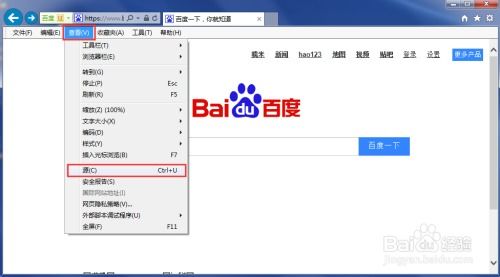 IE浏览器实用技巧:一键清理缓存、轻松查看源码与高效设置兼容性资讯攻略11-01
IE浏览器实用技巧:一键清理缓存、轻松查看源码与高效设置兼容性资讯攻略11-01 -
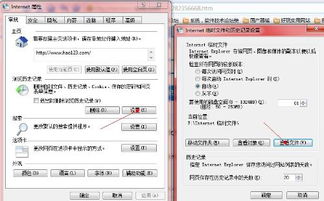 IE浏览器缓存文件如何查找?资讯攻略11-30
IE浏览器缓存文件如何查找?资讯攻略11-30 -
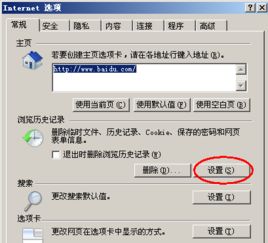 掌握技巧:轻松更改IE浏览器的临时文件、历史记录与缓存路径资讯攻略12-05
掌握技巧:轻松更改IE浏览器的临时文件、历史记录与缓存路径资讯攻略12-05 -
 IE8.0浏览器下载指南资讯攻略11-06
IE8.0浏览器下载指南资讯攻略11-06 -
IE浏览器恶搞技巧大揭秘!玩转恶搞迷的必备指南资讯攻略12-08
-
 如何在IE8中查看历史记录资讯攻略10-27
如何在IE8中查看历史记录资讯攻略10-27